电脑硬盘消失只剩C盘如何恢复? 电脑只有一个c盘的解决办法
我在电脑上听歌时,音乐软件突然就退出了,然后桌面上很多软件都打不开了。我打开文件资源管理器查看,发现电脑其他盘突然不见了只剩C盘,我其他盘中还有很多重要的资料,求助,电脑硬盘消失只剩C盘该怎么办?

电脑硬盘消失只剩C盘,你可以先进入磁盘管理中查看电脑硬盘的其他盘符是否存在。若其他盘符变成了可用空间或并入到了C盘你可以借助一些数据恢复软件进行恢复。
如果你有两个硬盘只显示了包含C盘的硬盘,另一个硬盘却没有显示,那可能是这个硬盘损坏了或者是硬盘连接的问题。若你的电脑硬盘消失只剩C盘不属于以上的这些情况,可以使用以下的这些方法进行解决。
电脑只有一个c盘的常见原因:
电脑只有一个c盘其他盘不见了是为什么呢?以下是比较常见的一些原因:
- 1.制造商预设设置:许多电脑在出厂时只配置了一个C盘,这可能是为了简化操作系统和软件的安装;
- 2.用户未分区:有些用户在安装操作系统时未选择分区,导致整个硬盘空间都被分配给了C盘。
电脑其他盘突然不见了只剩C盘,可能是分区的盘符丢失。我们只需进入磁盘管理,重新给这些分区分配盘符即可。
1. 按键盘上的“Windows + R”组合键,在运行框中输入“diskmgmt.msc”打开磁盘管理。

2. 进入磁盘管理后,右键单击没有盘符的分区选择“更改驱动器号和路径”。
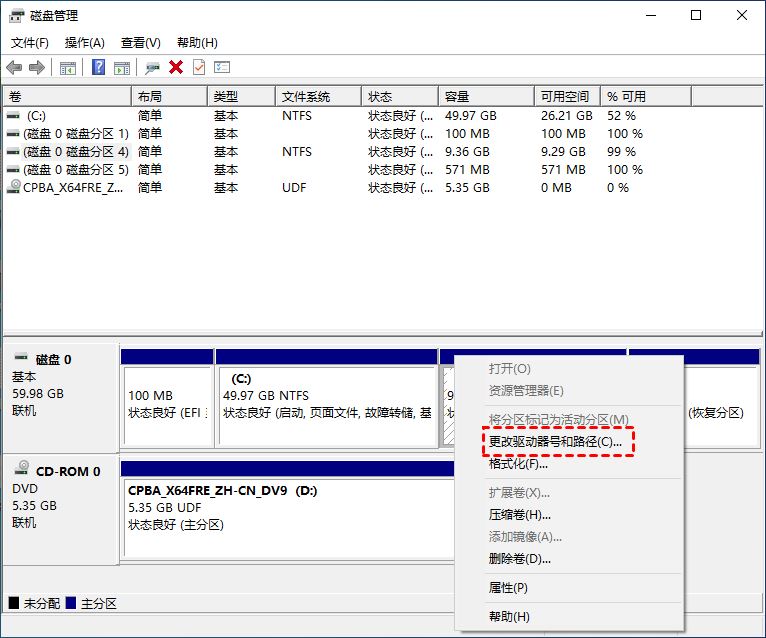
3. 在弹出的对话框中,单击“添加”按钮,然后在“分配以下驱动器号”中选择合适的盘符再单击“确定”。

方法2. 显示分区
电脑硬盘突然只剩C盘,可能是因你的一些误操作将分区隐藏了,所以无法在文件资源管理器中显示。你可以借助磁盘分区管理工具——傲梅分区助手,将隐藏的分区显示出来。具体操作步骤如下:
1. 下载安装并启动傲梅分区助手。
2. 找到被隐藏的分区,并右键单击该分区,再依次选择“高级操作” > “取消隐藏分区”。

3. 在弹出的界面再单击“确定”按钮。

4. 返回软件主界面后,再单击左上角的“提交”和“执行”以应用挂起的操作。

方法3. 恢复分区
电脑只有C盘其他盘不见了,你可以回忆一下是否不小心将分区删除了。若你是因分区被删除了,而导致其他盘消失不见了,你可以使用傲梅分区助手中的“恢复分区”功能将已删除的进行恢复。
1. 运行傲梅分区助手,单击左侧向导中的“恢复分区”,在弹出的窗口中选择被删除的分区的硬盘,再单击“下一步”。

2. 选择搜索方式,你可以选择“快速搜索”或“完整搜索”,然后再单击“下一步”,接着会开始扫描硬盘。
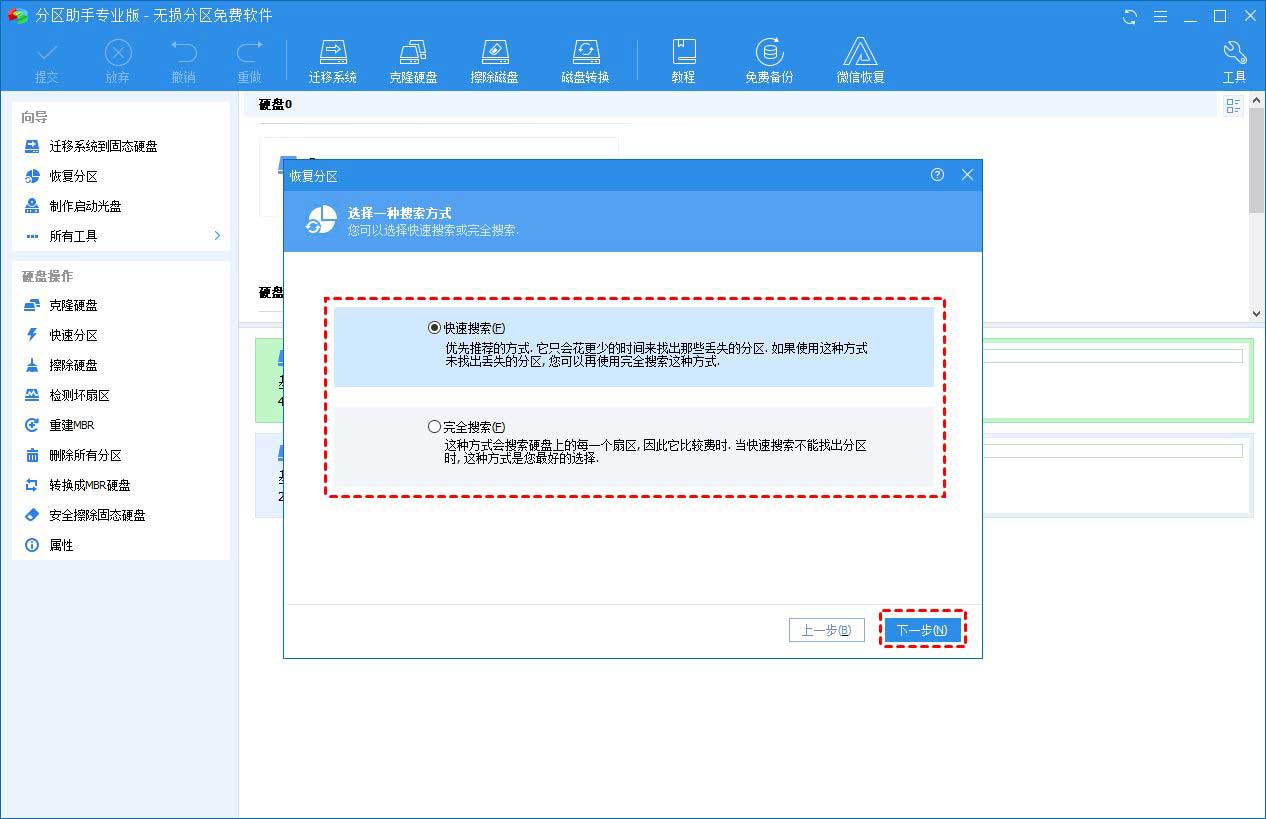
3. 从扫描结果中选择已删除的分区,然后单击“执行”进行恢复。当看到“恭喜!”信息后表示恢复成功,再单击“完成”即可。

电脑硬盘消失只剩C盘,还有一些其他原因也会导致这种情况发生,例如:硬盘损坏、分区表信息丢失、数据连接线松动等,你可以找出造成电脑硬盘消失只剩C盘的原因再进行解决。
方法4. 重装操作系统并分区
开机其他盘丢失只剩c盘怎么办?如果对电脑比较熟悉的朋友,可以尝试重装操作系统并进行分区。
1.使用操作系统安装媒体(光盘/USB驱动器)启动计算机;
2.在安装过程中,选择【自定义】或【高级】选项;
3.在分区界面上,对C盘进行格式化,然后创建新的分区来安装操作系统。
方法5. 清理临时文件和垃圾
如果只有一个c盘可能会导致电脑运行缓慢且电脑内存不足。电脑只有一个c盘怎么办?可以采用清理临时文件和垃圾的方式来保持电脑运行。
在【开始】菜单中搜索【磁盘清理】,选择需要清理的项目并执行。




